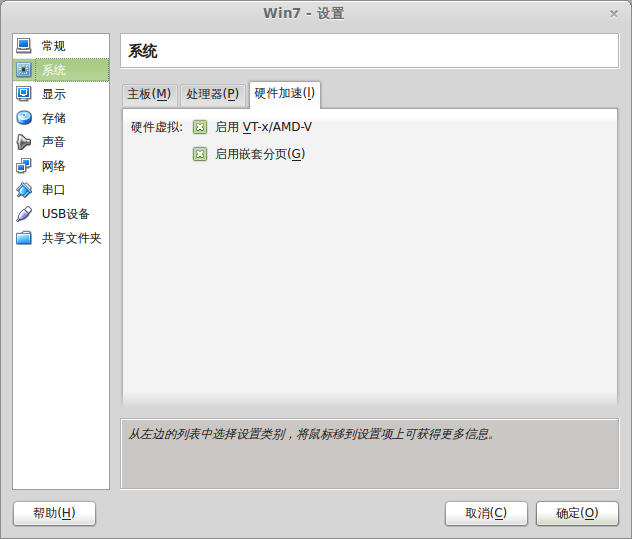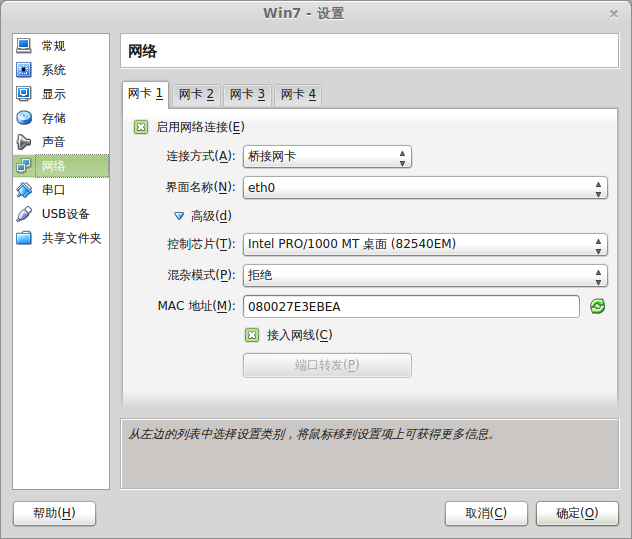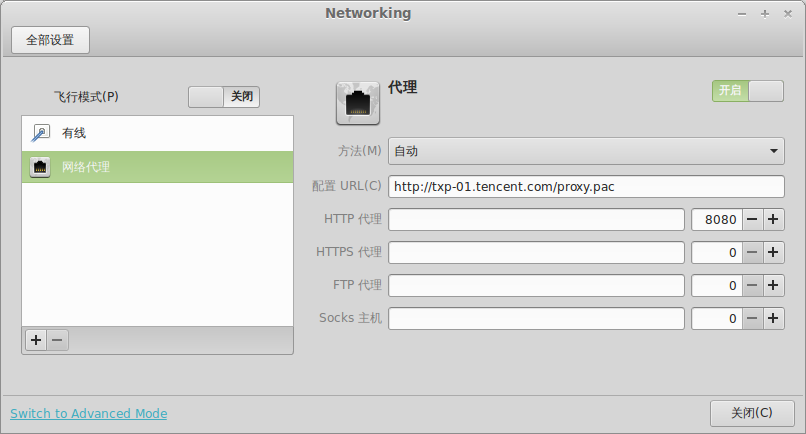公司的办公机要入域才能访问办公网,Windows 和 Mac OS X 都有现成的入域方案,唯独 Linux 只能望域兴叹。本着不折腾会死星人的天性,经过数次尝试终于找到一个让 Linux “入域”的法子,在这里分享一下。
一、准备工作:
· 一台已经入域的 PC;
· 某个 Linux 发行版安装光盘镜像 ,我使用的是
Mint (一个基于
Ubuntu 的发行版);
· Windows 7 的安装光盘镜像(\\tencent.com\TFS\软件\常用软件\10操作系统\64bit_System_ISO\Windows 7);
· 一台 Android 手机和数据线;
二、入域过程:
接下就是安装 Linux 了,因为这次折腾主要是为了尝试入域的方法,所以对分区表的改动越小越好。因此采用直接在 Windows 下安装的方式,即在 NTFS 分区里创建一个大的文件作为 Linux 的文件系统,这样可以不修改分区表完成 Linux 的安装(Ubuntu 同样支持这种安装方式)。具体的方法是运行安装光盘里的 mint4win.exe:

配置好后直接“安装”,安装过程中需要下载一些文件,所以办公机要能访问外网才行。当然也可以调整分区结构直接在物理分区上安装,这里不作赘述。
安装完后重启电脑,Windows 的启动项下面会多出一个 Linux Mint,进入 Linux 的第一件事是联外网以安装必要应用:将 Android 手机连接 PC,联上 FreeWIFI,然后进设置界面,“无线和网络”->“网络共享与便携热点”->“ USB 共享网络”即可。接着在命令行敲入以下命令以安装 VirtualBox:
sudo apt-get install virtualbox
在 VirtualBox 里新建一个虚拟机,设置界面里打开 VT-x/AMD-V 加速(可能需要先对主机的 BIOS 做相应的设置以启用虚拟化加速):
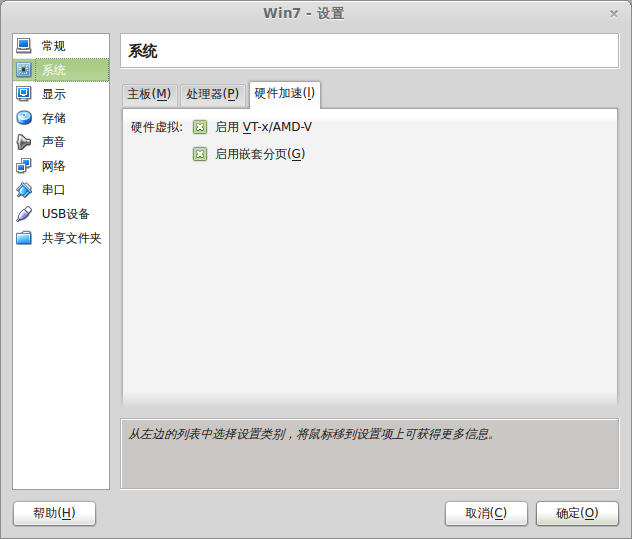
网络设置的连接方式要选择“桥接网卡”(即主机和虚拟机组成内网并共用一块物理网卡),界面名称选择对应的网卡和控制芯片,MAC 地址随机:
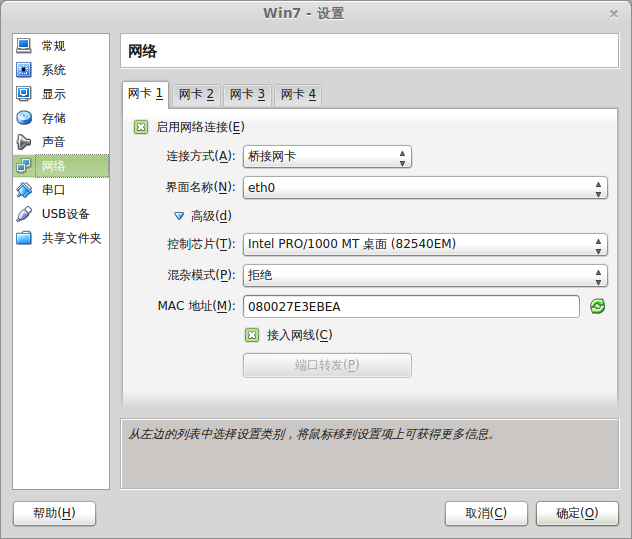
在该虚拟机上安装好 Win7,然后走一次
入域流程(iOA 3.0好像对 XP 支持不佳,因此建议 Win7)。成功联上办公网的同时 Linux 也一并联上了(访问 oa.com 试试

)。剩下的就是给 Linux 设置一下代理,点击任务栏右下角的网络图标,进入网络设置作如下配置:
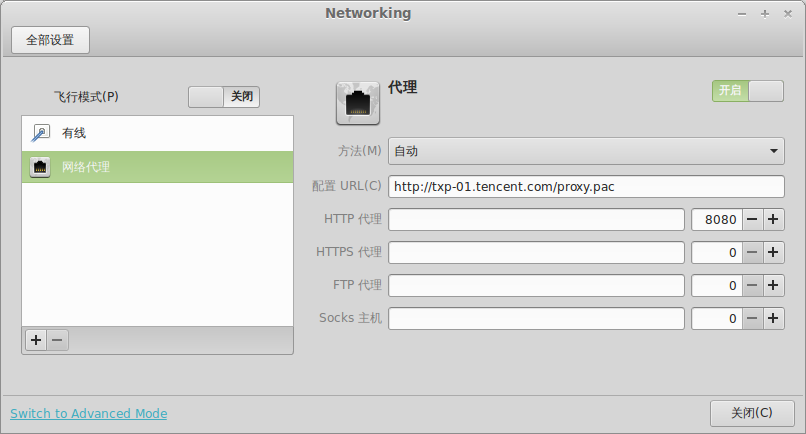
为了让命令行的诸如 apt-get/wget 等工具也能使用代理,还需要编辑 ~/.bashrc,加上一句:
export http_proxy="http://proxy.tencent.com:8080/"
export https_proxy="https://proxy.tencent.com:8080/"
再编辑 /etc/apt/apt.conf 文件(这两个配置文件如果没有请自行创建),加入以下配置:
Acquire::http::proxy "http://proxy.tencent.com:8080/";
Acquire::ftp::proxy "ftp://proxy.tencent.com:8080/";
Acquire::https::proxy "https://proxy.tencent.com:8080/";
到此为止就完成了整个过程,如果嫌开着虚拟机费资源,现在可以退出虚拟机了,当然也可以用来挂挂 RTX 什么的,以后只要 Linux 不重启不休眠就不会断网。就算重启了也只需先打开虚拟的 Win7 再次接入办公网即可。
不过这种将 / 和 /home 放在同个分区的做法总觉得没安全感,万一哪天要重装 Linux 就麻烦了。最后决定从一个比较空闲的 Windows 分区划出一部分来创建了 ext4 分区挂载成 /home,这样就能放心折腾了
后记:
这个让 Linux “入域”的方法其实就是搭了一下 Windows 的顺风车,通过了办公网接入验证(效果类似 Mac OS X 通过证书接入办公网),所有网络数据仍在监控之内,理论上不会对信息安全造成什么影响。